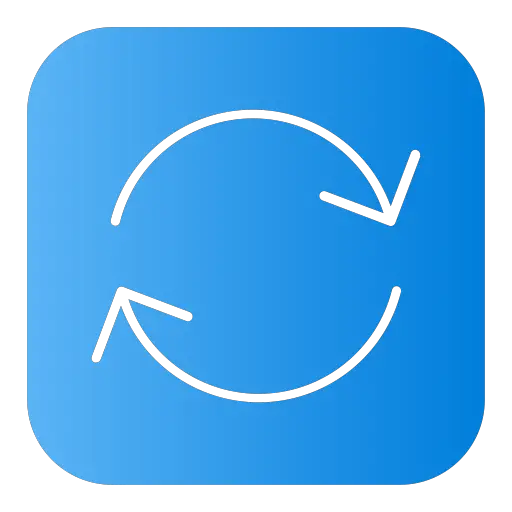
Vous avez lancé la synchronisation entre les deux versions de Lightroom, mais vous rencontrez quelques problèmes, vous remarquez que certaines photos restent bloquées ?
Pas de panique : découvrons ensemble comment lancer ce processus étape par étape, les problèmes les plus fréquemment rencontrés ainsi que les solutions possibles.
Profitez ainsi de toutes vos photos où que vous soyez, sur votre ordinateur ou sur votre smartphone. Toutes vos photos de vacances sont enfin à portée de main !
Comment lancer la synchronisation sur Lightroom ?
Le célèbre logiciel de retouche photo est disponible en deux versions : Lightroom Lr (sur smartphones et ordinateurs) ainsi que Lightroom Classic LrC (sur ordinateurs : cette version est plus complète pour réaliser vos retouches).
L’abonnement basique offre un stockage de 20 Go dans le Cloud. Très utile, cela vous permet de synchroniser vos photos entre les différentes versions de Lightroom. Ainsi, vous pouvez obtenir vos photos prises avec votre smartphone sur votre ordinateur (et inversement) afin de regrouper, classer ou trier au même endroit tous les clichés de vos voyages (et ce, peu importe l’appareil qui les a capturés).
Tutoriel pour synchroniser vos photos :
- Pour commencer, ouvrez l’application Lr sur votre smartphone. Puis ajoutez les photos que vous désirez. Attention : il faut suffisamment de mémoire libre sur votre téléphone pour pouvoir réaliser cette opération.
- Ensuite, lancez LrC sur votre ordinateur.
- Cliquez sur « Édition » puis « Préférences » (pour Windows) ou sur « LrC » puis « Préférences » (pour Mac). Une fenêtre s’ouvre :
- Cliquez sur l’onglet « Lightroom Synchronisation ».
- Vérifiez ici que votre logiciel est bien connecté à votre compte Adobe.
- Sélectionnez un emplacement dans lequel les photos provenant de Lr (mobile) seront placées sur votre ordinateur. Imaginons par exemple : « Photos synchronisation Lr mobile » (Ce dossier est à créer en amont sur votre ordinateur).
- Sur l’application Lr de votre smartphone : cliquez sur « Démarrer la synchronisation » (le bouton est situé en haut à droite de votre écran, après avoir cliqué sur l’icône du petit nuage).
- Puis, sur le logiciel LrC de votre ordinateur, activez également la synchronisation. Le temps de l’opération varie en fonction du nombre de photos à charger.
- Pour finir, vous pouvez retrouver vos photos dans l’intitulé « Photos synchronisation Lr mobile » pour notre exemple, situé dans la première colonne du logiciel.
Problèmes courants durant la synchronisation de Lightroom
Il n’est pas rare que la synchronisation reste bloquée sur Lightroom, ou qu’elle pose quelques soucis. Voici quelques astuces pour réussir votre projet en fonction de votre situation.
Les photos ne se chargent pas sur l’application Lr de votre mobile :
Le premier conseil est de vérifier la mémoire disponible sur votre smartphone. En effet, si ce dernier ne dispose pas assez d’espace libre, il est alors impossible de sélectionner des photos à transférer. Pour résoudre ce problème, vous pouvez supprimer des applications inutiles ou encore transférer des photos et vidéos de votre mobile sur une carte SD.
En changeant de catalogue sur LrC, les photos venant de votre mobile se sont égarées
Il faut savoir qu’un seul catalogue peut être synchronisé à la fois. Lorsque vous ouvrez un nouveau catalogue sur LrC, vous devez donc à nouveau synchroniser vos images sur ce catalogue. Le logiciel vous propose naturellement de le faire avec votre accord.
Si vous donnez votre consentement, mais que vos photos n’apparaissent pas : fermez le logiciel de retouche puis relancez-le. La synchronisation se réalisera automatiquement.
Quelques images restent toujours bloquées sur Lightroom ?
Vous remarquez que certaines photos sont toujours en cours de synchronisation et qu’elles restent bloquées sur Lightroom? Le processus est lancé depuis un long moment et vous avez déjà redémarré le logiciel ?
Premièrement, identifiez les images qui tentent de se charger. Pour cela, ouvrez le logiciel Lr sur votre ordinateur. Puis cliquez sur l’icône de filtre, situé à côté de la barre de recherche, en haut de votre écran. Cliquez ensuite sur « État de synchronisation » puis sur « Synchronisation ». Les photos qui essaient de se synchroniser apparaissent ici. Supprimez ces dernières avant de les télécharger à nouveau.
Le filtrage n’offre aucun résultat ? Vos photos ont peut-être été placées dans le dossier « Supprimé », situé dans la colonne de gauche. Observez alors les images qui disposent d’une icône bleue (qui indique la synchronisation en cours). Pour finir, cliquez sur l’icône « Restaurer une photo », située en dessous de la photo sélectionnée.
Si vous souhaitez retrouver un catalogue, cet article pourrait vous intéresser : Récupérer un catalogue sur Lightroom
Synchronisez vos premières photos pour les obtenir sur votre mobile et sur votre ordinateur ! Vous connaissez maintenant les solutions pour faire face aux problèmes courants d’une synchronisation bloquée sur Lightroom. Il ne vous reste plus qu’à trier, classer, retoucher et partager vos images !
Découvrez encore plus d’informations sur Lightroom avec Photos-tips.com : ici.







